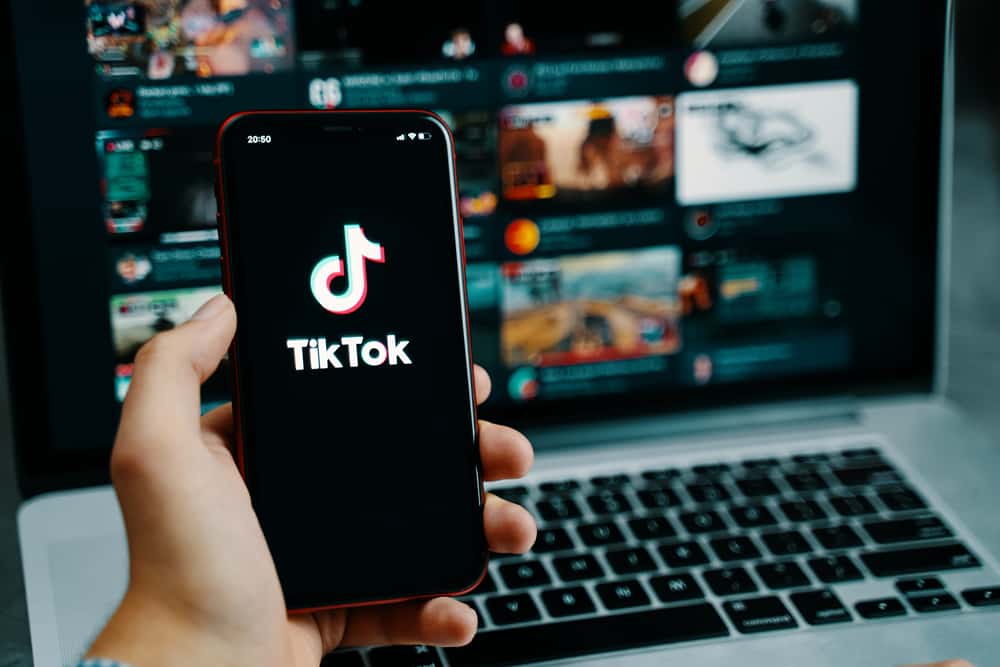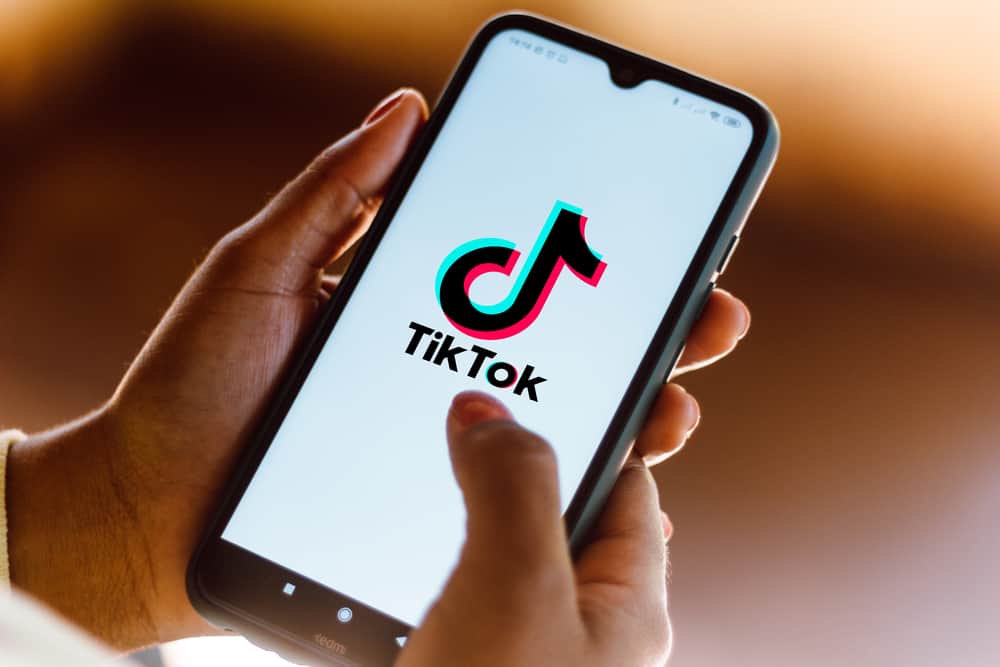如何在TikTok中合并视频

作为 TikTok 用户,您可能想知道如何合并多个视频并将它们作为一个 TikTok 视频发布。您可能会看到某人的 TikTok 视频组合了不同的剪辑,现在您不禁想知道他们是如何做到的。这实际上是可能的,并且您无需使用任何第三方工具即可实现相同的目的。
TikTok 允许组合多个剪辑,只要您将其长度修剪到最多 3 分钟,就可以任意组合。此外,可以通过三种方式将不同的剪辑合并到一个 TikTok 视频中。您可以从相机屏幕组合它们、组合草稿或使用更改模式。
我们将介绍将多个剪辑合并为一个 TikTok 视频的三种方法,并了解如何发布合并后的视频。如果您想了解如何合并 TikTok 视频,请继续阅读本文。
推荐:WordPress SEO优化插件WP Meta SEO
合并 TikTok 视频的分步指南
我们将介绍三种轻松合并 TikTok 视频的方法,您可以使用最适合您的一种。
方法#1:使用 TikTok 的相机
组合剪辑的官方方式是通过 TikTok 的相机,就像创建 TikTok 视频时通常所做的那样。使用以下步骤。
- 打开您的 TikTok 帐户。
- 单击 Plus icon 加号图标 在底部。
- 接下来,找到 定时器 按钮并单击它。
- 一旦您设置了 倒计时 计时器,滑动 红条 最多 选择剪辑的长度。
- 开始录音,然后重复录制,直到捕获到要组合的多个剪辑。
- 获得所有录音后,单击 复选标记 播放所有录制的剪辑。
- 进行编辑并单击 下一个。
- 单击 Post发布 按钮以完成发布您的 TikTok 视频。
如果这对您不起作用,请考虑以下其他方法。
方法#2:使用上传模式
您可以更改TikTok的功能模式并实现多个视频的合并。诀窍是使用 TikTok的收费功能 合并视频剪辑。请按照以下步骤操作。
- 打开您的 TikTok 帐户并点击 加号图标 在底部。
- 单击 上传 按钮,这将打开您的图库。
- 选择“选择多个” 选项来选择您想要使用的视频剪辑。
- 选择所有视频后,单击 “下一个” 按钮。
- TikTok 会自动将您的视频剪辑拼接在一起。您可以编辑每个剪辑并选择包含或不包含哪些剪辑。
- 当一切都检查完毕后,单击“下一个” 按钮。
- 最后,添加您的主题标签和描述并通过单击分享您的视频 Post发布 按钮。
通过上述步骤,您已合并了各种剪辑以在 TikTok 视频上创建。
方法#3:合并 TikTok 草稿视频
如果您之前打算发布草稿视频但最终没有发布,则可以将它们合并为一个视频。请按照以下步骤操作。
- 打开您的 TikTok 应用。
- 点击 Profile轮廓 底部的图标可打开您的个人资料页面。
- 单击 草稿组织者 查看您的所有草稿视频。
- 要发布视频,请单击 视频草稿, 和在它下面 隐私设置, 选择 《Only Me只有我》 在“谁可以观看此视频”下。
- 使用 调整夹子 按钮编辑视频,然后发布。
- 对您想要合并的所有草稿视频重复这些步骤。
- 发布视频后,找到您的 私人标签 并单击任意视频。
- 单击 三个点 在顶部并选择选项 保存视频。 这将保存您的视频并确保您也保存其他视频。
- 导航到您的 主屏幕 并单击 加号图标。
- 选择要合并的已保存视频。
- 点击 下一个 并添加音乐。尽管如此,仍将视频修剪到您想要的长度,然后单击 下一个。
- TikTok会自动合并剪辑,您可以编辑视频。完成后,单击 下一个。
- 最后, 邮政 将您的视频发布到 TikTok,以便您的观众进行互动。
与其他两种方法相比,合并 TikTok 草稿视频需要更多的时间和步骤,但按照本文介绍的步骤,您应该不会在合并视频时遇到困难。
请注意,草稿视频必须保存在您的手机上才能使该方法发挥作用,这意味着您必须先发布视频。
结论
如果您有正确的指南,将 TikTok 剪辑合并到一个视频中是很容易的。本文提供了一份实践教程,介绍将 TikTok 剪辑合并到一个视频中所需遵循的所有步骤。尝试各种方法并坚持使用最有效的一种。